Após a inclusão de um pedido importado, o sistema permite criar um controle para os itens que necessitam de Licença de Importação. Esse controle é essencial no processo de importação, evitando multas e penalidades por informações incorretas e falta de LI no registro da Declaração de Importação (DI).
Para iniciar um controle de LI, acessar o menu @aFill Import -> Movimentos -> Controle de LI -> Incluir:

O sistema mostrará uma tela para inclusão das informações e opções para inclusão dos pedidos que contenham itens que necessitam de LI:

Aba Principal
Nesta aba devem ser informados os dados principais da LI:

- Controle LI: número do controle de LI. Numeração automática e sequencial fornecida pelo sistema.
- Ref Conr LI: campo alfa-numérico onde é possível incluir uma referência que facilite ao usuário identificar o controle no Browser principal do Controle de LI.
- Dt Contr LI: data de criação do Controle de LI.
- Importador: código do Importador, previamente cadastrado no Cadastro de Clientes padrão do Protheus.
- Nome Import: nome do importador. Preenchido automaticamente pelo sistema quando informado o código do importador no campo anterior.
2. Aba LI Siscomex
Nesta aba devem ser informados os dados que são exigidos pelo Siscomex:

- Agenc Secex: Código da Agência do Secex, conforme tabela padrão do Siscomex.
- URF Despach: Código da unidade da Receita Federal na qual o importador for submeter a mercadoria importada ao desembaraço, conforme tabela padrão do Siscomex.
- URF Chegada: Código da unidade da Receita Federal na qual a mercadoria importada chega ao Brasil, conforme tabela padrão do Siscomex.
- Matl Usado: identifica se o material a ser importado é usado ou não.
- Tipo Mat Uso: finalidade do material conforme tabela do Siscomex:

- Enq Mat Uso: enquadramento do material usado, conforme tabela padrão do Siscomex.
- Bem Sob Enc: indica se o material será importado sob encomenda.
- Cond Mercado: condição da mercadoria conforme tabela Siscomex:

- Tp Acord Legal: tipo de Acordo Legal:

- Acordo Aladi: número do acordo Aladi.
- Regime Trib: identifica o regime de tributação, conforme tabela padrão do Siscomex.
- Fund.Leg.Reg: identifica fundamento legal do regime de tributação, conforme tabela padrão do Siscomex.
- Institu.Fin: identifica a instituição financeira, conforme tabela padrão do Siscomex.
3. Aba Complemento
Nessa aba é possível incluir informações complementares relativas a LI bem como visualizar a sequência de transmissão da LI ao Siscomex caso a funcionalidade de integração com o Siscomex esteja ativada:

- Inf Complem: campo de informações complementares.
- Seq Transmi: indica qual a sequência de transmissão da LI ao Siscomex. Campo preenchido automaticamente pelo sistema caso a funcionalidade de integração com o Siscomex esteja habilitada.
Para incluir uma mensagem padrão pré-cadastrada no cadastro de Mensagens aFill, basta selecionar a opção “Outras Ações-> Mensagens”:


- Selecionar a mensagem desejada e clicar em “Avançar”:
- O sistema trará no campo de Inf Complementares a mensagem selecionada:

Rotina de Pedidos/Itens
Após incluir os dados da LI na Capa do Controle de LI, devemos incluir os itens da LI.
Selecione a opção “Seleção de Itens” -> O sistema abrirá a tela onde é possível selecionar os pedidos que contém itens que necessitam de LI ou também é possível selecionar através dos Parâmetros como Prev Embarque, Prev Entrega, Produto ou Fornecedor:

Após incluir todos os pedidos desejados, clicar em “Avançar”. O sistema trará todos os itens dos pedidos selecionados que estão marcados como Anuente = Sim, ou seja, todos os itens que necessitam de LI:

Marque os itens que devem entrar na LI que está sendo preparada manualmente clicando duas vezes no item, ou através da opção “Marca/Desmarca”, que permite marcar todos os itens carregados na tela ou itens de um pedido específico:
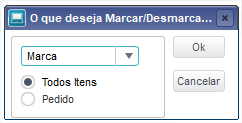

Uma vez marcados, os itens podem ser visualizados na opção “Visualiza Item” no menu à esquerda da tela.
Para alterar um item, antes que a LI seja gerada, basta clicar no item desejado e selecionar a opção “Altera Item”:

O sistema abrirá uma tela com os campos dos itens que podem ser alterados (Descrição do item, quantidade, preço, peso líquido, Ato Conces, IPI Pauta, Fabricante, Descrição LI):

Altere as informações necessárias e clique em “Salvar”.
Caso o item não possua uma descrição completa no cadastro de produtos (Campo Desc LI), é possível incluir no campo “Descrição para LI” a descrição completa do produto conforme exigido pela legislação de importação. Essa descrição será utilizada para a LI e para a Declaração de Importação (DI) caso a funcionalidade de integração com Siscomex esteja habilitada.
A opção de “Recarga de Pedido” deve ser utilizada caso algum pedido incluído no Controle de LI for alterado, com a inclusão de itens que necessitam de LI e devem entrar no mesmo Controle de LI.
A opção “Funções” é um facilitador para o preenchimento ou alteração de informações no controle de LI

1 – Multi-Preenche: esta função abre uma janela com informações que podem ser preenchidas ou alteradas em todos os itens de uma só vez, ou apenas nos itens marcados. Basta selecionar os itens desejados, preencher a informação que se deseja alterar e clicar em “>>”. Após realizar as alterações desejadas, clicar em Salvar:

2 – Gerar Planilha: esta função gera uma planilha com dados do controle de LI. As informações da planilha poderão ser alteradas e então a planilha deve ser salva no formato XLS ou XLSX para ser integrada ao controle novamente.
3 – Integrar Planilha: através desta função é possível localizar a planilha gerada pela função anterior e integrá-la, desta forma o sistema reconhece todas as alterações realizada na planilha e realiza a alteração nos itens do controle. Esta função é ideal para processos com muitos itens que precisem de bastante alterações antes da emissão das LIs.
2. Rotina N.C.M`s/N.V.E
Essa rotina mostra os N.C.M.´s que compõem o Controle de L.I. bem como os N.V.E.´s para cada N.C.M. caso estejam previamente vinculados na tabela de N.V.E. dos Cadastros Siscomex do aFill.
É possível incluir, alterar, excluir ou visualizar uma N.V.E.:

3. Rotina Licenças de Importação
Após lançar todos os dados básicos da LI, incluir e alterar os pedidos/itens devemos gerar a LI. Para isso, acessar a rotina Licenças de Importação e clicar na opção “Gera LI”:

O sistema agrupará os itens dos pedidos conforme os critérios do Siscomex para LI´s e mostrará as LI´s geradas.
Antes do registro da LI é possível alterar os dados clicando na opção “Altera Dados LI”. Caso alguma alteração seja feita, é necessário selecionar a opção “Recalcula Valores”.
O sistema permite a visualização dos itens da LI, através da opção “Itens da LI”, cancelar uma LI, ou exclui-la.
Para informar os dados das LI´s que constam do Controle de LI, utilizar a opção “Registra Manual”.

A opção de “Registro Manual” deve ser utilizada caso a funcionalidade de integração com o Siscomex não esteja habilitada. Se estiver habilitada os dados da LI são preenchidos automaticamente pela integração que será descrita logo mais.
4. Rotina Substituídas/Canceladas
Nesta pasta é possível visualizar as LI´s substituídas e Canceladas.

5. Rotina Anexos
Através da rotina de Anexos é possível anexar documentos ao Controle de LI.
O funcionamento da rotina de anexos no controle de LI é o mesmo do pedido importado, podendo ser verificado no ponto 2.2.8 deste manual.
6. Rotina Log de Integração
Se a funcionalidade de Integração com o Siscomex estiver ativada, todas as atividades integradas serão listadas nesta rotina.

Integração do Controle de LI com o Siscomex
Se o a funcionalidade de Integração com o Siscomex estiver habilitada, após a criação do Controle de LI é possível transmitir diretamente as informações ao Siscomex, enviando LI´s por Lote, obter o retorno do Siscomex quanto ao registro e emissão de LI´s, consultar situação da LI e exportar o arquivo XML. 7.
Para utilizar esse recurso, no Browser principal do Controle de LI, selecionar a opção Outras Ações -> Siscomex:
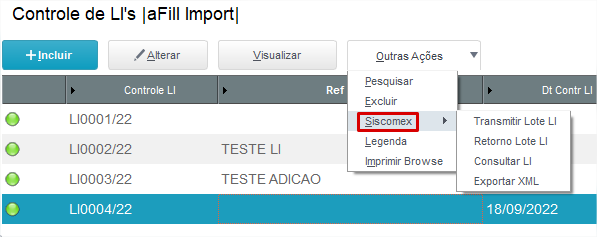
Selecionar a opção desejada e seguir as instruções de integração.